Шаг 1. Авторизация компьютера 
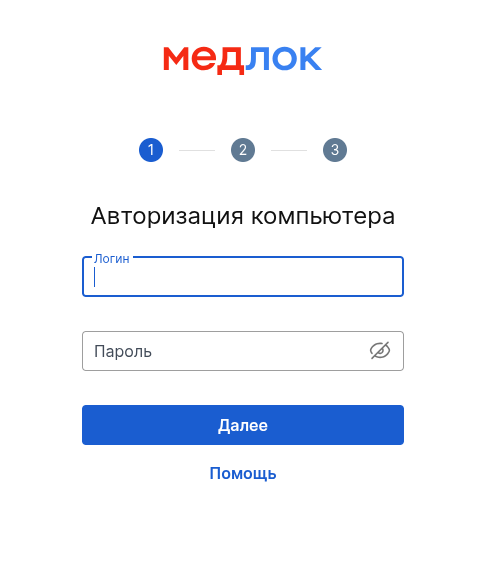
Для авторизации вам понадобится бланк с доступами. Введите первую пару логина и пароля (пароль из 24 символов), указанные в 1 шаге «Авторизация компьютера».
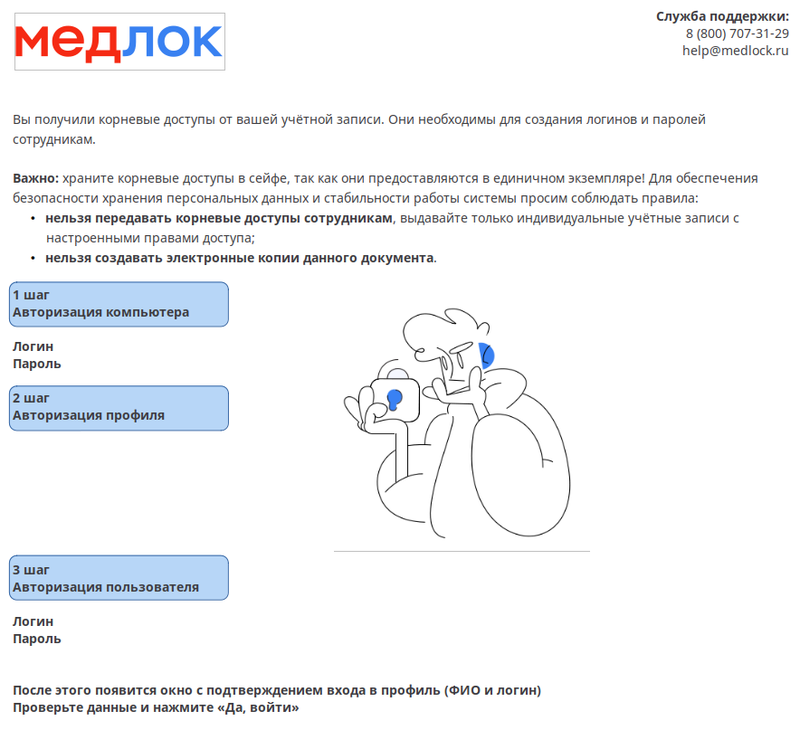
Шаг 2. Авторизация профиля 
- Скачайте на смартфон приложение Яндекс.Ключ.
- Откройте приложение и с помощью камеры отсканируйте QR-код, расположенный в бланке во 2 шаге «Авторизация профиля QR код».
- В приложении появится шестизначный код, введите его в специальное поле.
Код обновляется каждые 30 секунд.
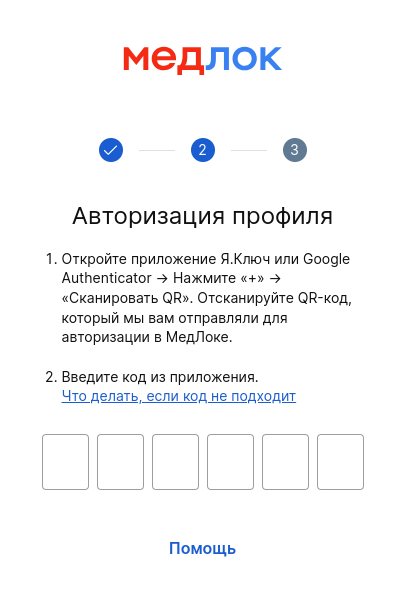
Шаг 3. Авторизация пользователя 
Введите данные пользователя (логин и пароль из 8-ми символов), которые создавали для вас при первой авторизации.
Например, это может быть ваша фамилия на латинице.
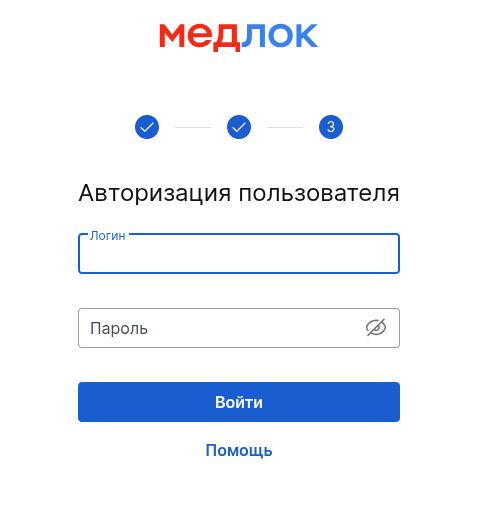
Если забыли логин и пароль пользователя, обратитесь к инструкции по восстановлению.
После нажатия «Войти», появляется подсказка с ФИО и логином пользователя, который входит в профиль.
Это помогает свести к минимуму случайные входы под чужими аккаунтами или при автоподстановке логина и пароля. Особенно полезна эта функция если за одним компьютером работают несколько специалистов.
Нажмите «Да, войти», если это ваш профиль, или «Нет, сменить пользователя», чтобы ввести данные повторно и войти в нужный профиль.
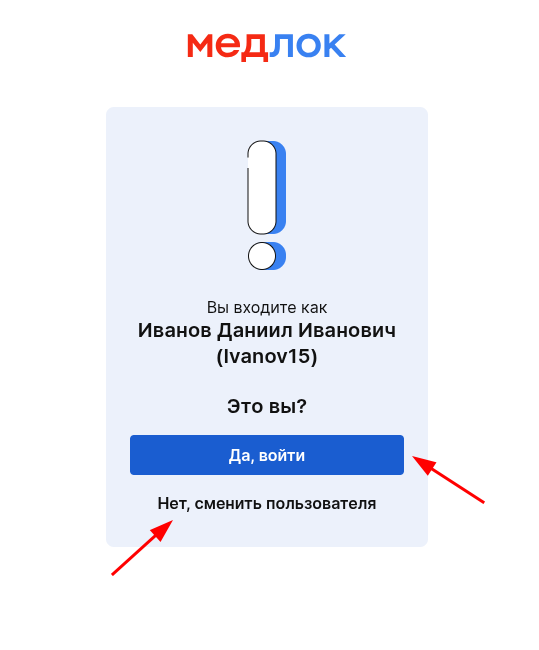
Часто задаваемые вопросы 
- Как создать учетную запись для сотрудника в МедЛоке и выдать ему доступы?
Сначала нужно добавить нового сотрудника. Подробно рассказали об этом статье Добавление и удаление врачей.
Дальнейшие действия описаны в статье Авторизация в МедЛок.
- Как авторизоваться под учётной записью системного администратора (sys_...)?
Подробно рассказали, как войти в учётную запись системного администратора (sys_...) в статье Авторизация в МедЛок.
- Как удалить сотрудника который больше не работает?
Об удалении сотрудников читайте в статье Добавление и удаление врачей.
